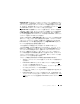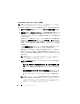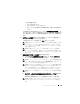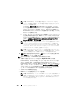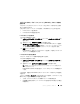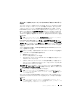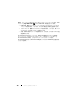Users Guide
ソフトウェアのアップデート 137
ダウンロードされたパッケージ / バンドルのコンプライアンスレポート
の表示
アップデートパッケージをダウンロードした後、ネットワーク上のデバイスが
ダウンロードしたアップデートパッケージに準拠しているか、そしてどのデバ
イスにアップデートパッケージを適用できるかを調べたいとします。これは、
IT Assistant
リポジトリにダウンロードされたパッケージをクリックして、右
側のペインに表示される
コンプライアンス
タブをクリックすることで行いま
す。このタブにはデバイス選択ペインがあり、このペインからコンプライアン
スレポートに含みたい
特定のデバイスグループ(またはデバイスのクエリ)
を選
択できます。
メモ:
オンラインリポジトリでは、コンプライアンス タブはキャッシュにダウン
ロードされたパッケージ
/ バンドルに対してのみ使用可能です。
IT Assistant 8.2
以降を起動して、ツール
→
コンプライアンスツール
をク
リックし、コンプライアンスレポートを取得できます。トムは、ファイルのダ
ウンロード
ダイアログボックスで
開く
または
保存
をクリックし、選択した場
所にファイルを保存するか、
Microsoft Excel
ファイルとしてレポートを表示
できます。
デバイス選択方法の詳細は、「
Dell OpenManage IT Assistant
オンラインヘ
ルプ」を参照してください。
比較
をクリックすると、比較が行われてコンプライアンスレポートが生成され
ます。このレポートには次の情報が含まれます。
•
相違点を示すアイコン(
!
)
•
パッケージまたはオブジェクトの名前
•
デバイスのバージョン(デバイスコンポーネントに関連付けられたバージョ
ンがデバイスバージョンです)
•
リポジトリのパッケージバージョン(トムが比較の対象として指定したアッ
プデートパッケージまたはシステムアップデートセットのバージョンがリポ
ジトリのパッケージバージョンです。)
アップデート
をクリックすると、ソフトウェアアップデートタスクが開始しま
す。ソフトウェアアップデートタスク
の詳細については、
151
ページの「ソフ
トウェアアップデートの使い方」
を参照してください。
メモ:
オンラインリポジトリでは アップデート オプションは無効になっていま
す。パッケージを
IT Assistant リポジトリにインポートすると、アップデート オプ
ションが有効になります。
コンプライアンスタブは
IT Assistant
リポジトリにインポートされたパッケー
ジとオンラインリポジトリにダウンロードされたパッケージに対してのみ表示
されます。
メモ:
コンプライアンスレポートはリソースの使用が激しいタスクで、ネット
ワーク帯域を消費し、
CPU およびメモリの使用量が増加します。このため、トムは
このタスクをオフピーク時にスケジュールします。